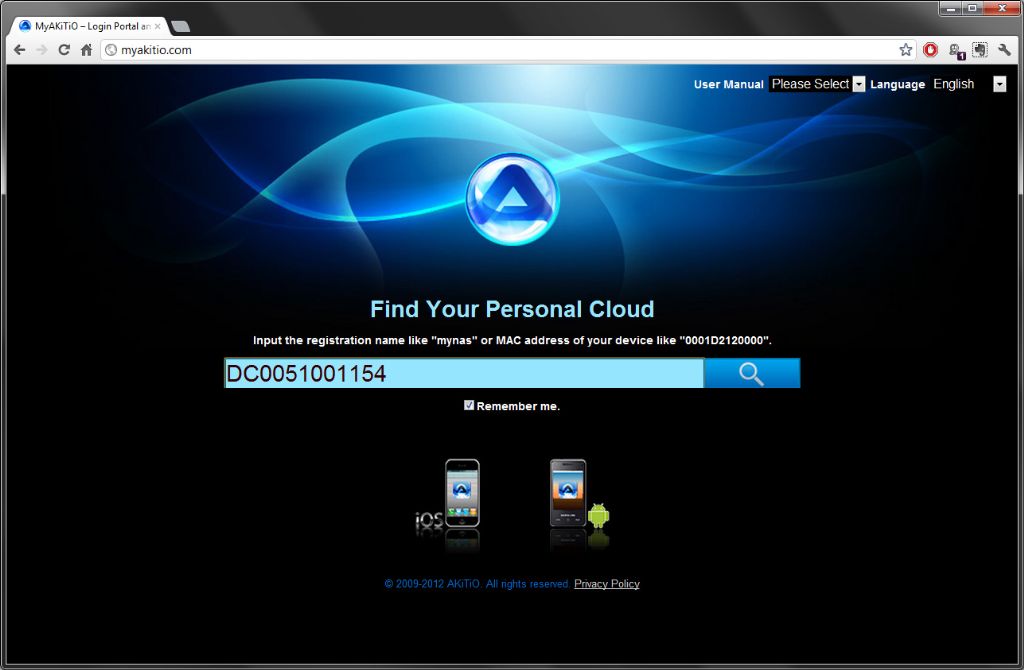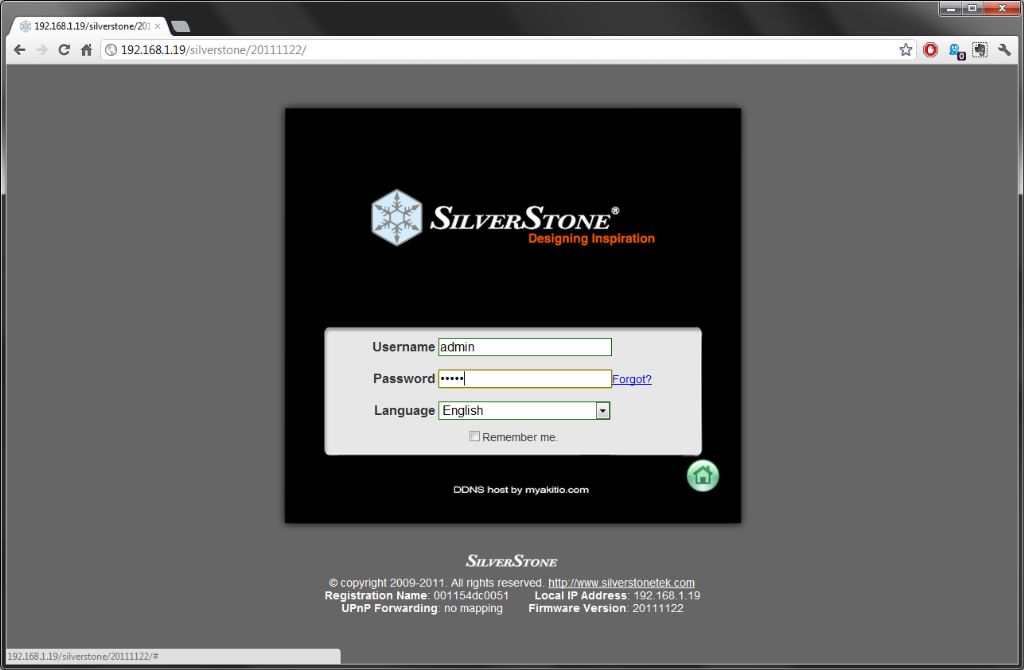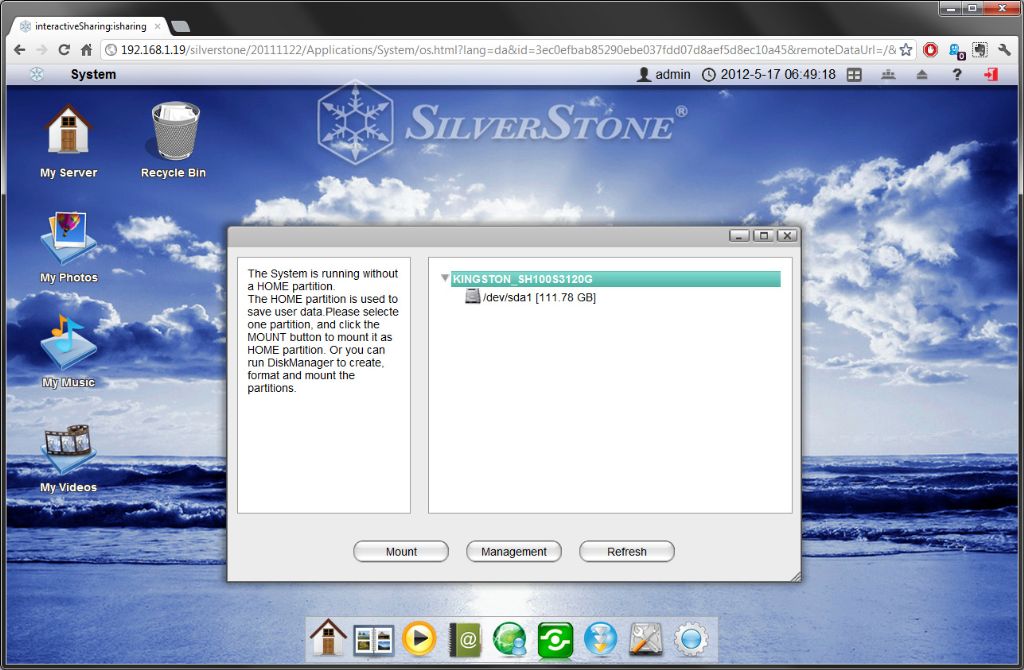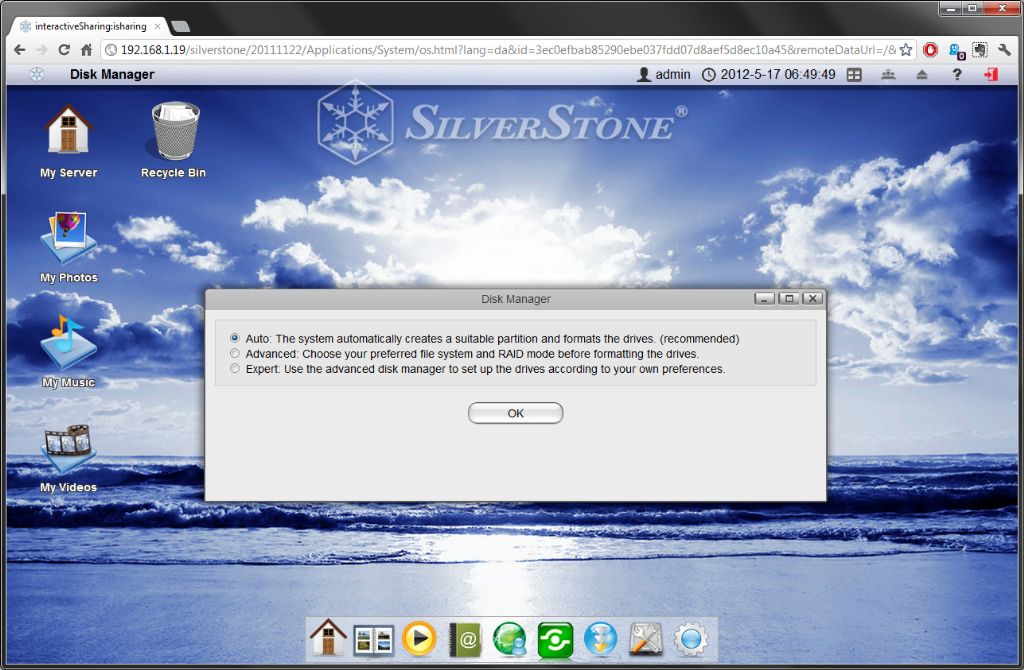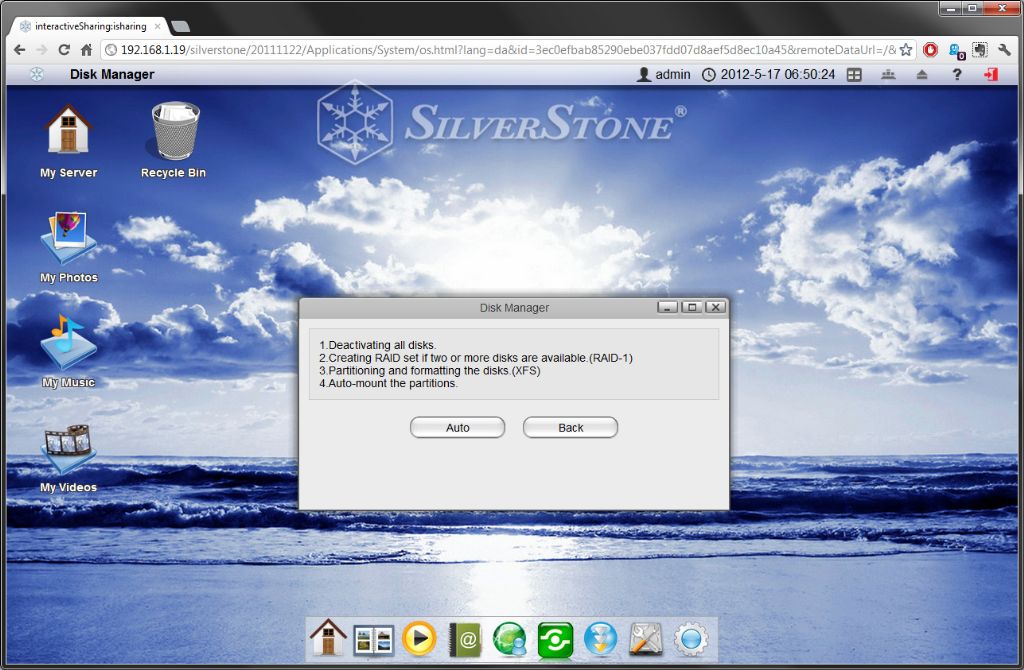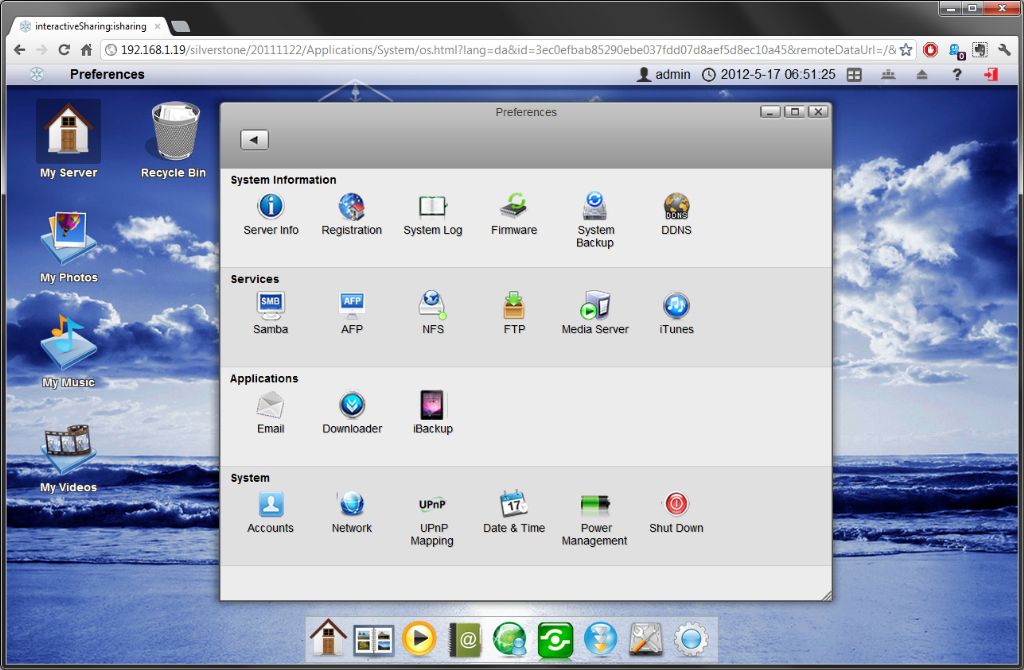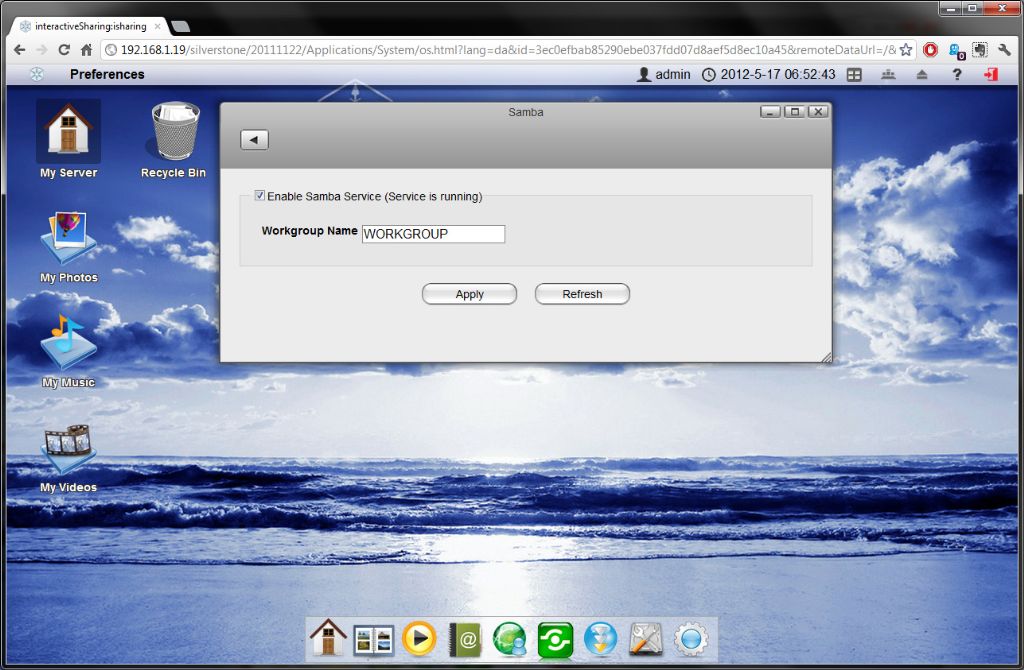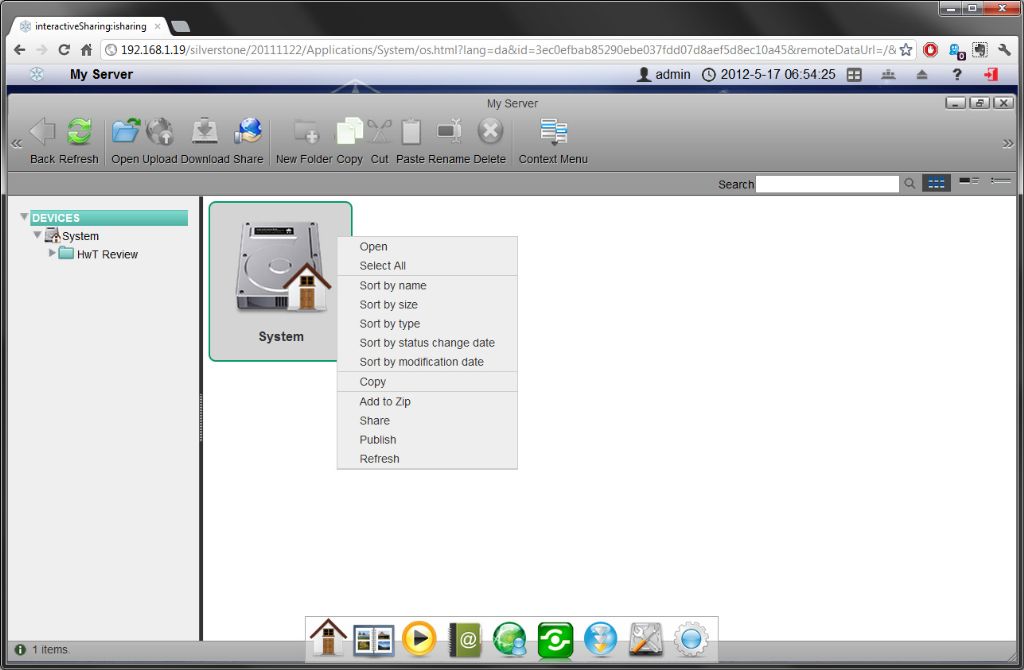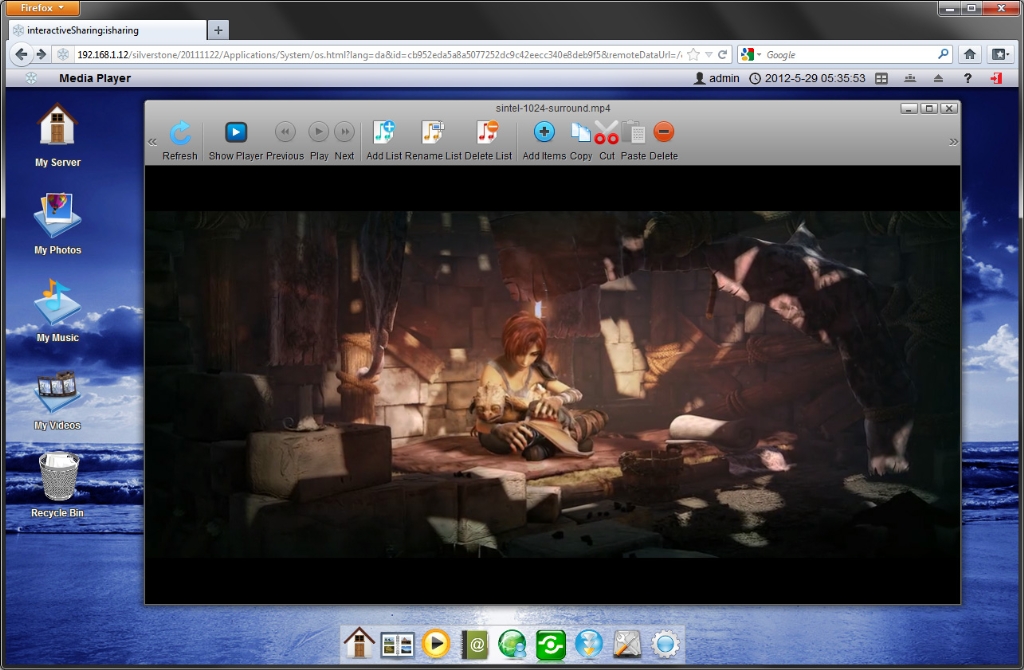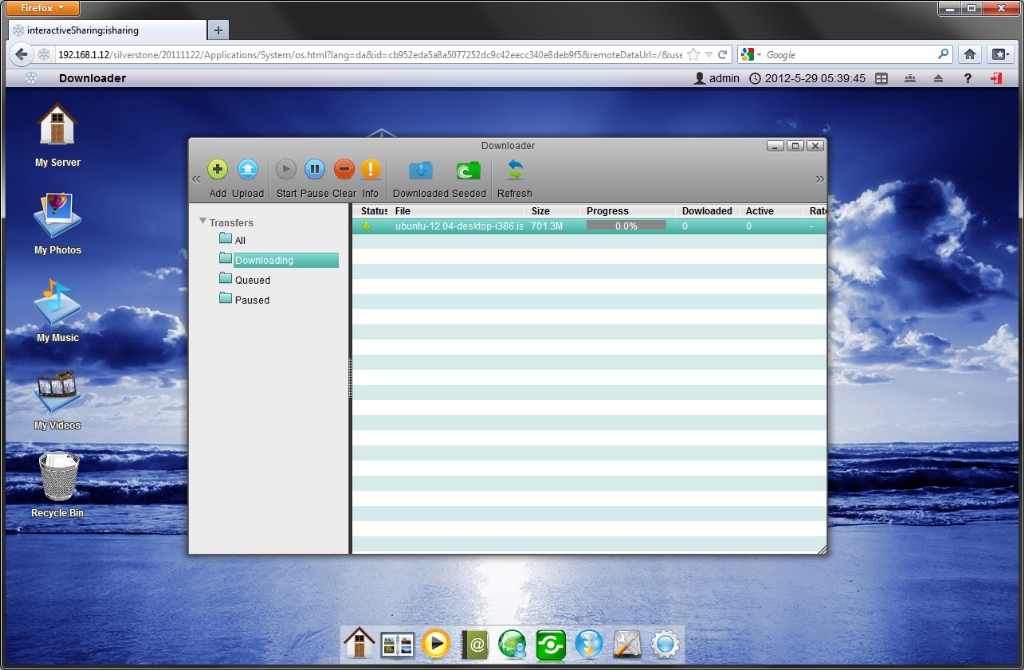Test: Silverstone SST-DC01 Silver
NAS Server d. 04. juni. 2012, skrevet af da9els 4 Kommentarer. Vist: 15695 gange.
Korrekturlæser: Verdenshersker
Billed behandling: svedel77
Oversættelse: Verdenshersker
Pristjek på http://www.pricerunner.dk 972,00
Produkt udlånt af: SilverStone
DK distributør: Tech Data
Billed behandling: svedel77
Oversættelse: Verdenshersker
Pristjek på http://www.pricerunner.dk 972,00
Produkt udlånt af: SilverStone
DK distributør: Tech Data
#1
I skriver pris og navn på den sorte model, men viser billeder af den sølvfarvede?!
Den sølvfarvede er noget dyrere.
Den sølvfarvede er noget dyrere.
#2
Prisen er god nok. Det var navnet jeg havde glemt at rette. Det skulle være på plads.
#3
Rigtig fed test, tak for det.
Hvis man kun skal bruge den som printer-server og airplay server, kan den så anbefales? nogen der eventuelt kender andre produkter som gør det bedre indenfor dette område?
Svaret blev redigeret 2 gange, sidst af Humlee d. 04-06-2012 13:33:28.
Hvis man kun skal bruge den som printer-server og airplay server, kan den så anbefales? nogen der eventuelt kender andre produkter som gør det bedre indenfor dette område?
Svaret blev redigeret 2 gange, sidst af Humlee d. 04-06-2012 13:33:28.
#4
#3 .. Jeg har ikke haft mulighed for at teste Mac-delen. Men jeg er sikker på den klarer opgaven lige så godt som de andre prøvelser den har været udsat for.
Hvis designet og features betyder noget så er det faktisk et godt bud.
I det prisleje er der vist ikke ret meget andet end Synology's 1-disk NAS som kan måle sig. Der er dog plusser og minusser ved begge produkter.
Hvis designet og features betyder noget så er det faktisk et godt bud.
I det prisleje er der vist ikke ret meget andet end Synology's 1-disk NAS som kan måle sig. Der er dog plusser og minusser ved begge produkter.